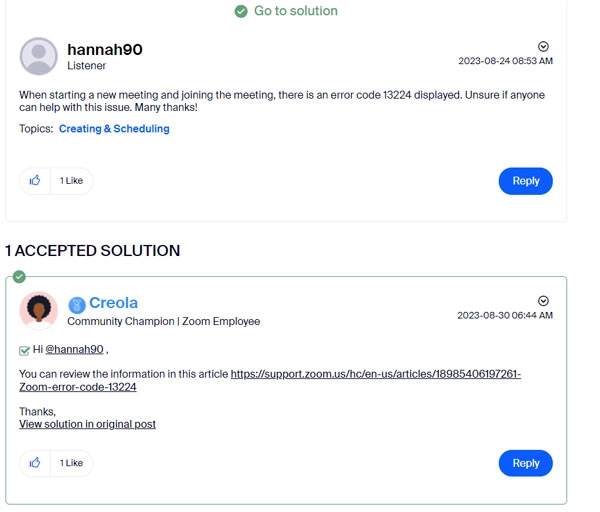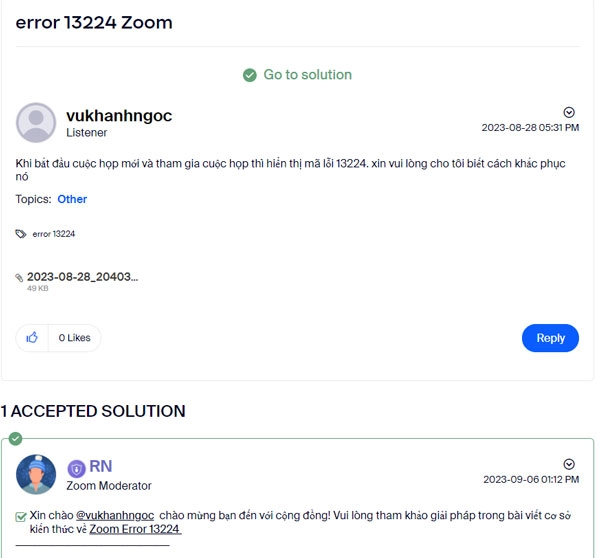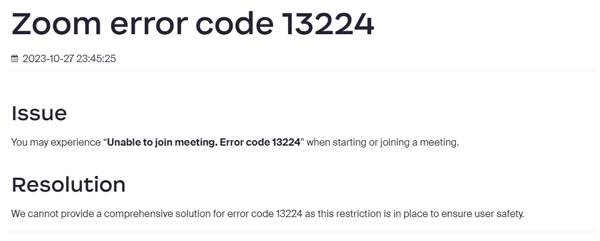Cách khắc phục lỗi 13224 trên Zoom (Error Code 13224)

Unable to join meeting. Error code 13224 là gì? Zoom đã trở thành sự lựa chọn hàng đầu của đa số người dùng tại Việt Nam khi muốn tổ chức các cuộc họp hoặc đào tạo trực tuyến, nhờ vào tính phổ biến và sự đơn giản trong việc sử dụng. Tuy nhiên, khi bắt đầu hoặc tham gia cuộc họp bạn nhận thông báo “Không thể tham gia cuộc họp. Mã lỗi 13224” thì nguyên nhân do đâu?
Trong bài viết này, Ngọc Thiên sẽ gợi ý đưa ra giải thích để mọi người hiểu rõ và cách khắc phục lỗi “Unable to join meeting. Error code 13224” này.
Nguyên nhân lỗi “Unable to join meeting. Error code 13224” là gì?
Khi bạn bắt đầu hoặc tham gia cuộc họp Zoom sẽ báo lỗi như dưới đây:
- Không thể tham gia cuộc họp. Mã lỗi 13224
- Unable to join meeting. Error code 13224
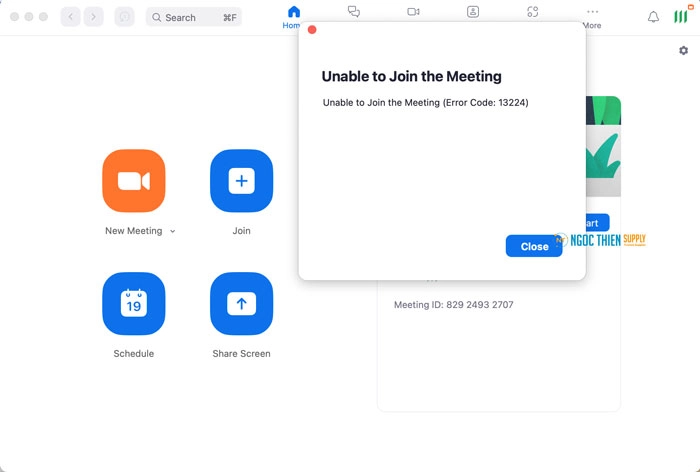
Nguyên nhân Zoom lỗi 13224 là vì hạn chế này được đưa ra để đảm bảo an toàn cho người dùng.
Cách khắc phục lỗi “Unable to join meeting. Error code 13224”
Hiện tại trên hãng Zoom không thể cung cấp giải pháp toàn diện cho mã lỗi 13224. Nếu bạn mua sản phẩm từ các kênh hãng hoặc một số đại lý khác và gặp phải lỗi, bạn có thể mất tiền mà không nhận được lời giải thích hoặc sự hỗ trợ để khắc phục lỗi.
Tuy nhiên, nếu bạn là khách hàng của Ngọc Thiên, bạn sẽ nhận được sự hỗ trợ và khắc phục từ Ngọc Thiên để đảm bảo rằng bạn vẫn có thể tiếp tục sử dụng dịch vụ một cách suôn sẻ.
Giải pháp khắc phục lỗi từ Ngọc Thiên:
Khi gặp lỗi 13224 này bạn cần xóa tài khoản và tạo lại tài khoản.
Lưu ý: Nếu tài khoản của bạn có LICENSED thì bạn phải liên hệ với nơi bạn mua nhờ cấp lại LICENSED hoặc nhờ bên bạn mua hỗ trợ.
Cách xóa tài khoản Zoom
- Đăng nhập vào zoom.us
- Chọn Account Management
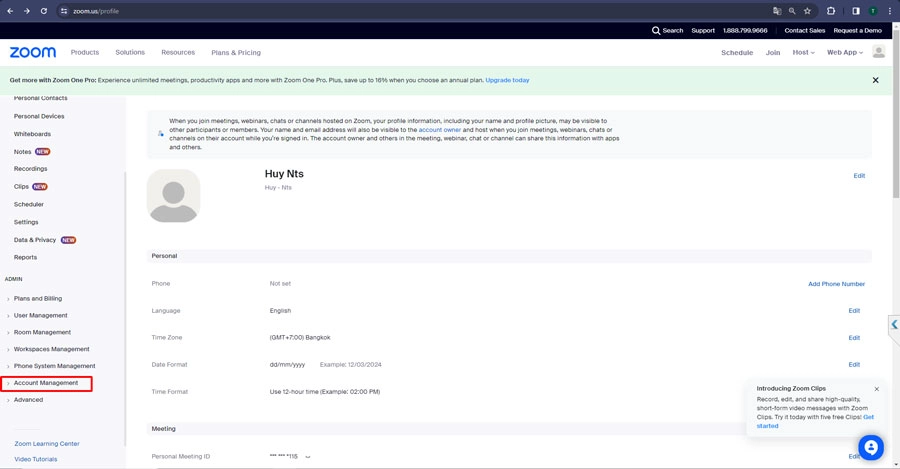
- Chọn Account profile
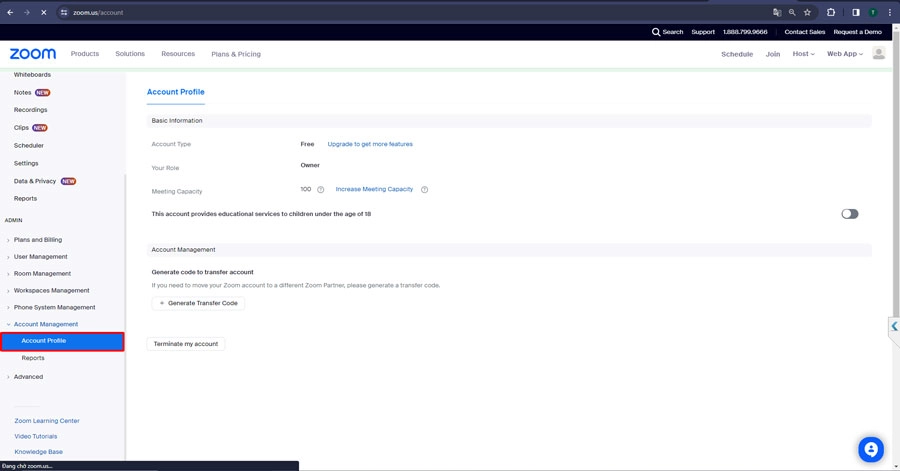
- Chọn Terminate my Account
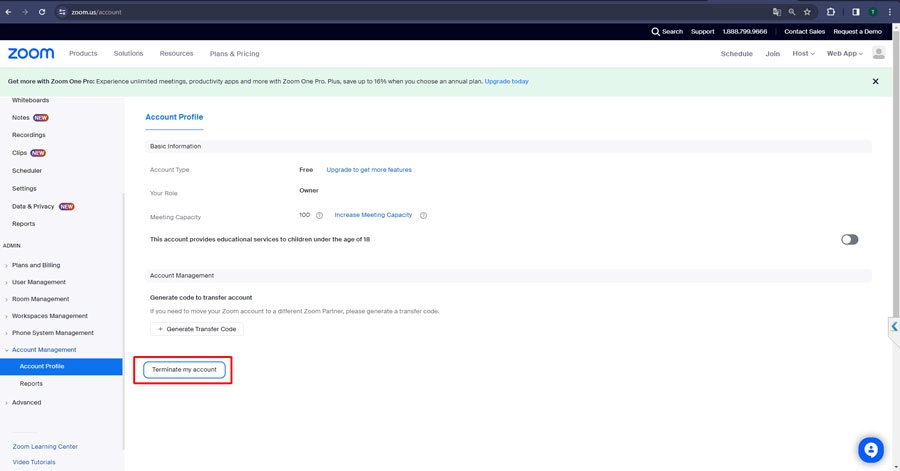
- Nhập mật khẩu đăng nhập của bạn vào rồi nhập Delete
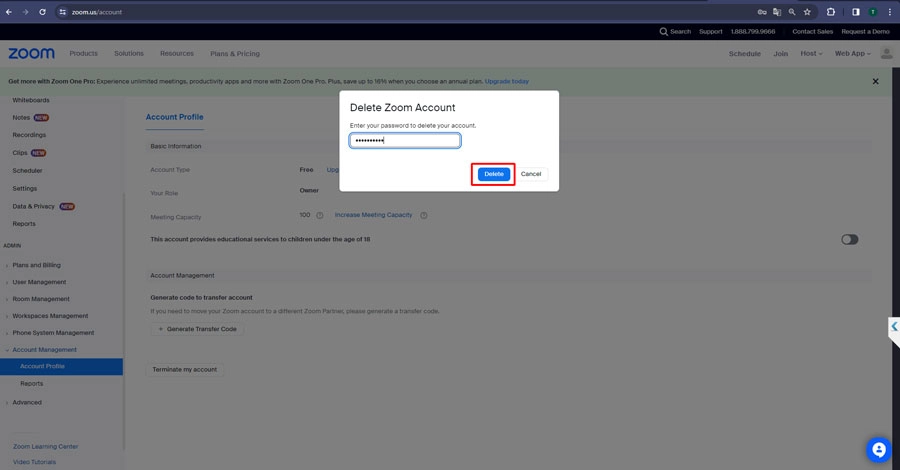
Cách tạo tài khoản Zoom
- Nhấn vào Sign Up Free
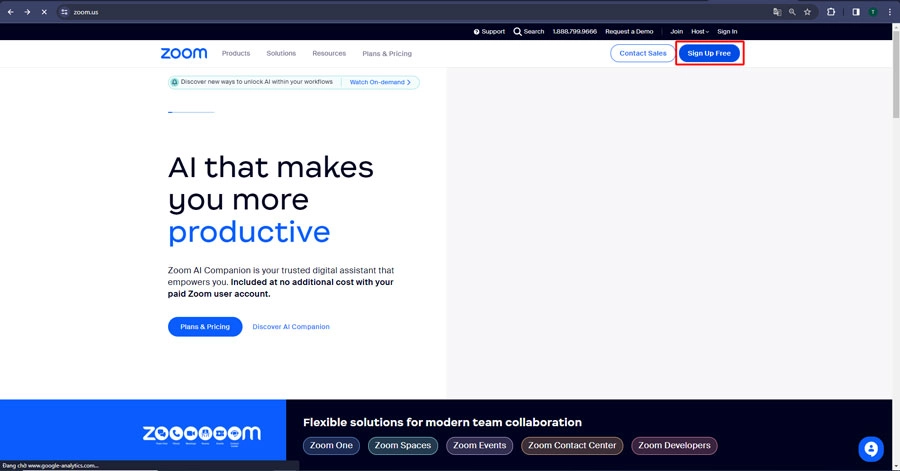
- Nhập năm sinh của bạn rồi nhấn Continue
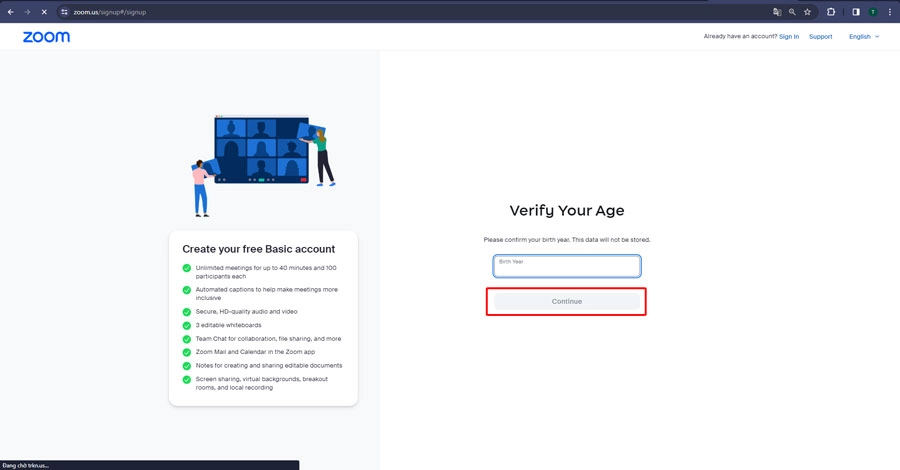
- Nhập địa chỉ Email của bạn, sau đó nhấn Continue
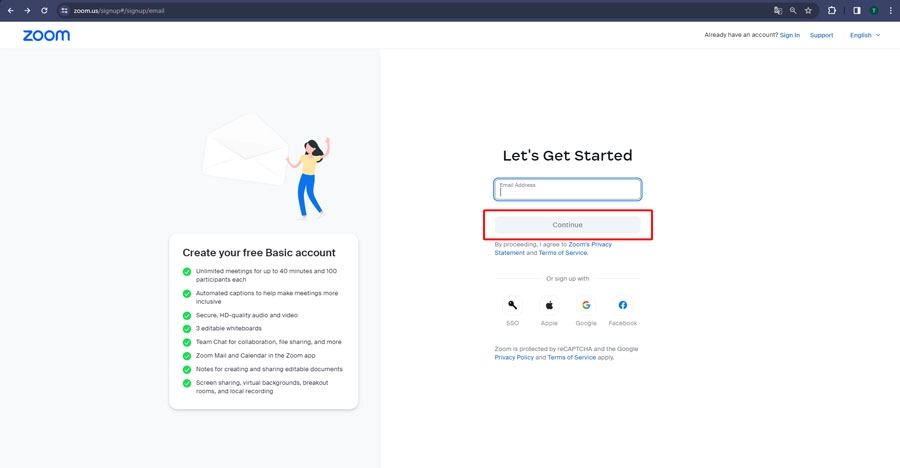
- Vào hộp thư mail của bạn, lấy mã code nhập vào, sau đó nhấn Verify
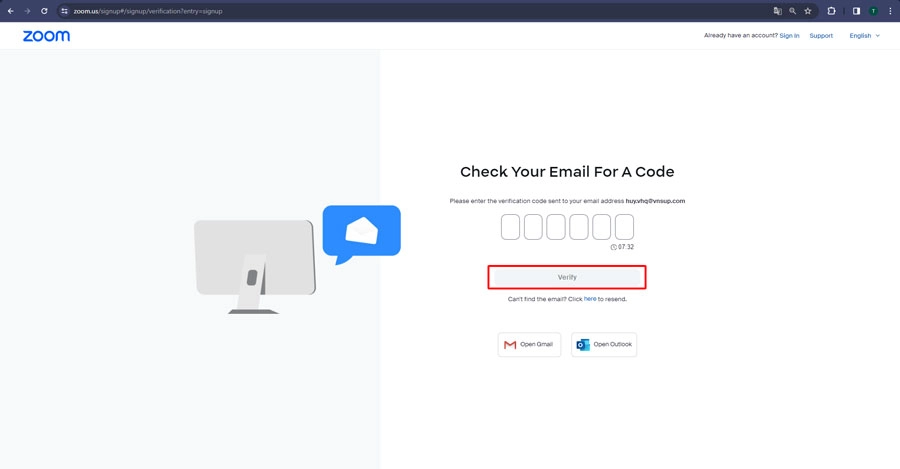
- Tạo tên và tạo mật khẩu đăng nhập vào zoom, sau đó nhấn Continue
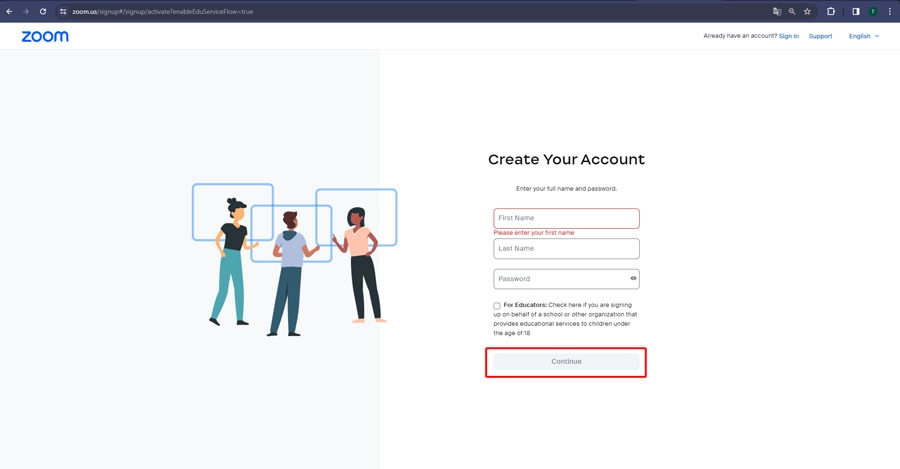
Để giúp quý khách hàng giải quyết mọi thắc mắc trong quá trình thao tác, chúng tôi sẵn sàng hỗ trợ. Quý khách vui lòng liên hệ với chúng tôi qua hotline dưới đây để nhận được sự tư vấn và giải đáp nhanh chóng:
Dẫn chứng minh họa:
Nguồn:
https://community.zoom.com/t5/Meetings/Error-Code-13224/m-p/135827
https://community.zoom.com/t5/Meetings/error-13224-Zoom/m-p/136408
https://support.zoom.com/hc/vi/article?id=zm_kb&sysparm_article=KB0057631
5/5 - (3 bình chọn)